
lab_6
.docМіністерство освіти і науки України
Національний транспортний університет
Кафедра інформаційних систем і технологій
Лабораторна робота №6
Створення нових пристроїв, настройка бази даних NetCracker Professional і пошук даних по аналогу
З дисципліни: «Комп’ютерні мережі та телекомунікації»
Виконав:
студент групи ДЗ -ІІ-1
Григоренко Р.В
Перевірив:
асистент кафедри ІСТ
Косенко В.Р.
Київ – 2014
Тема заняття
-
Створення нових пристроїв і запис їх в базу даних.
-
Розширення функціональних можливостей пристроїв-аналогів.
-
Пошук пристроїв в базі даних по аналогу.
Мета заняття
-
Засвоїти основні особливості і принципи технології створення нових пристроїв засобами NetCracker Professional.
-
Навчитися активізувати майстра створення пристроїв.
-
Вивчити засоби навігації і діалогові повідомлення майстра створення пристроїв.
-
Навчитися перевіряти пристрої на предмет сумісності.
-
Ознайомитися з методами розміщення пристроїв у вікнах проектів.
Вправа 1. Створення пристроїв і зміна властивостей аналогів
1.1

Рис 1 Відкриття проекту Router.net
1.2

Рис 2 робочі станції Steves workstation
1.3

Рис 3 Включення майстра створення пристроїв
1.4

Рис 4 зміна числа слотів
1.5
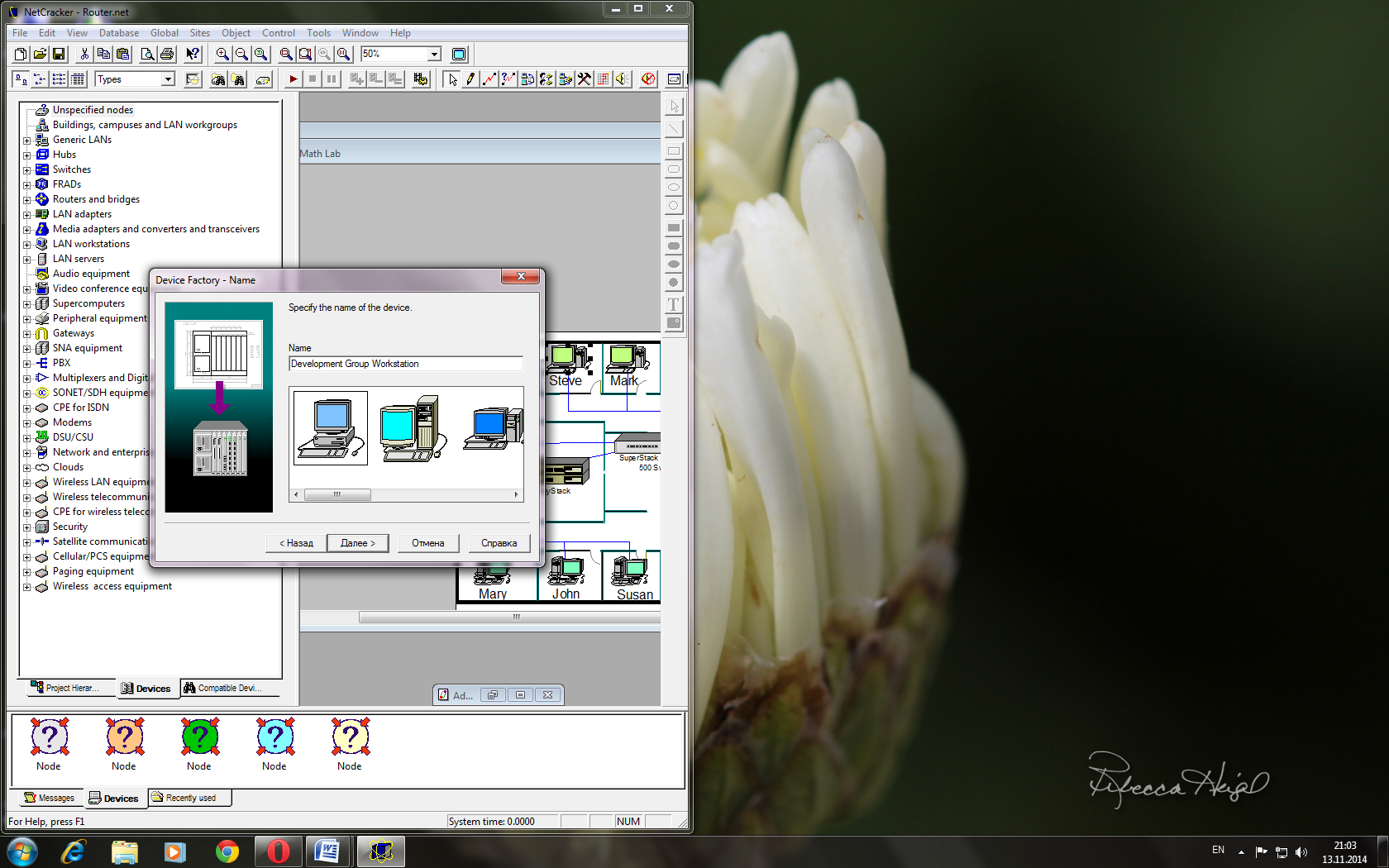
Рис 5 перейменування
1.6

Рис 6 Вибрали нові порти Ethernet 10BASE2 і Ethernet 10BASE-T
1.7

Рис 7 Вибрали тип середовища Thick Coaxial Cable
Вправа 2. Пошук в базі даних пристроїв по аналогу.
2.1 Щоб відобразити пристрої в базі даних користувача, включаючи і щойно створене, в полі із списком ієрархії виберіть User. Переконайтесь, що в області вікна зображення вибрана позиція табуляції Devices.

Рис 8 User
2.4В області вікна зображення виберіть робочу станцію Development Group Workstation і перемістіть її в робочий простір.

Рис 9. Станція Development Group Workstation
2.5
Щоб знайти пристрої, які сумісні з
Development
Group Workstation,
на інструментальній панелі Database
натисніть кнопку Compatible
![]() або в меню Object
виберіть команду Find.
або в меню Object
виберіть команду Find.

Рис 10.Пристрої які сумісні з з Development Group Workstation
2.6. Пошук в базі даних сумісної плати АТМ:
2.6.1Виберіть Types в полі із списком Database Hierarchy (ієрархії бази даних).
2.6.2Розгорніть списки LAN adapters > АТМ.
2.6.3Відкрийте папку Interphase

Рис.11 Відкрила папку Interphase
2.7. Виберіть 5525 PCI АТМ adapter і перемістите його на нову робочу станцію. Курсор зміниться на «плюс» для вказівки сумісності плати.

Рис.12 5525 PCI АТМ adapter
2.8. Щоб скопіювати робочу станцію з платою адаптера, в меню Edit виберіть команду Replicate. Ініціюється діалогове вікно копіювання.

Рис 13. Команда Replicate
2.8.1Щоб створити десять копій, наберіть 10 в полі числа копій (Number of Copies).
2.8.2Щоб упорядкувати нові копії в геометричному просторі, відзначте блок Organize.

Рис.14 Number of Copies та блок Organize
2.9 Натисніть кнопку Replicate. З'явиться діалогове вікно Organize.

Рис15.Діалогове вікно Organize
2.10. Виберіть зразок - круг. Діалогове вікно автоматично закриється, коли ви виберіть зразок для організації. Десять скопійованих об'єктів (робочі станції з платами) відображено в порядку по кругу. Оскільки недавно створений пристрій перестає бути виділеним, коли ви копіюєте його, він не включається у відмічену організаційну структуру.

Рис.16 зразок – круг
2.11 Щоб
знайти пристрої в базі даних, заснованій
на інших критеріях, ви можете використовувати
пошук в базі даних (Database
search).
Запустите пошук, натиснувши кнопку Find
in Database
![]() .
Відкриється діалогове вікно пошуку
.
Відкриється діалогове вікно пошуку

Рис.7. діалогове вікно пошуку Find in Database
2.12 Натисніть кнопку Condition і виберіть Model.

Рис.18 Кнопки Condition та Model.
2.13У наступному полі з активним списком виберіть Includes.
2.14У третьому полі наберіть 7000.
2.15Натисніть кнопку Find Now. Браузер перегляду автоматично перемикається в режим Search Device Browser і відображається ієрархія пристроїв, для яких виконується умова пошуку

Рис19. Режим Search Device Browser
2.16. Виберіть знайдені пристрої і помістіть їх в робоче вікно сайту.
Далі, виконаєте перегляд або зміну властивостей пристроїв. Для перегляду і зміни властивостей пристрою використовуйте один з наступних методів:
2.16.1праве клацання на пристрої і виберіть Properties в локальному меню.
2.16.2оберіть пристрій і виберіть Properties в меню Object.
Виберіть потрібну позицію табуляції в діалозі Properties, потім введіть, видаліть, або зміните інформацію у відповідному полі або полях. Натисніть кнопку ОК, щоб застосувати ваші зміни і закрити діалог, або натисніть кнопку Cancel, щоб закрити діалогове вікно Properties без зміни властивостей пристрою.

Рис.20 Properties
2.17. Зміна властивостей компоненту або підкомпоненту. Для зміни властивостей компоненту або підкомпоненту використовуйте один з наступних методів відображення діалогу Configuration:
2.17.1двічі натисніть на компоненті, щоб відкрити діалогове вікно Configuration
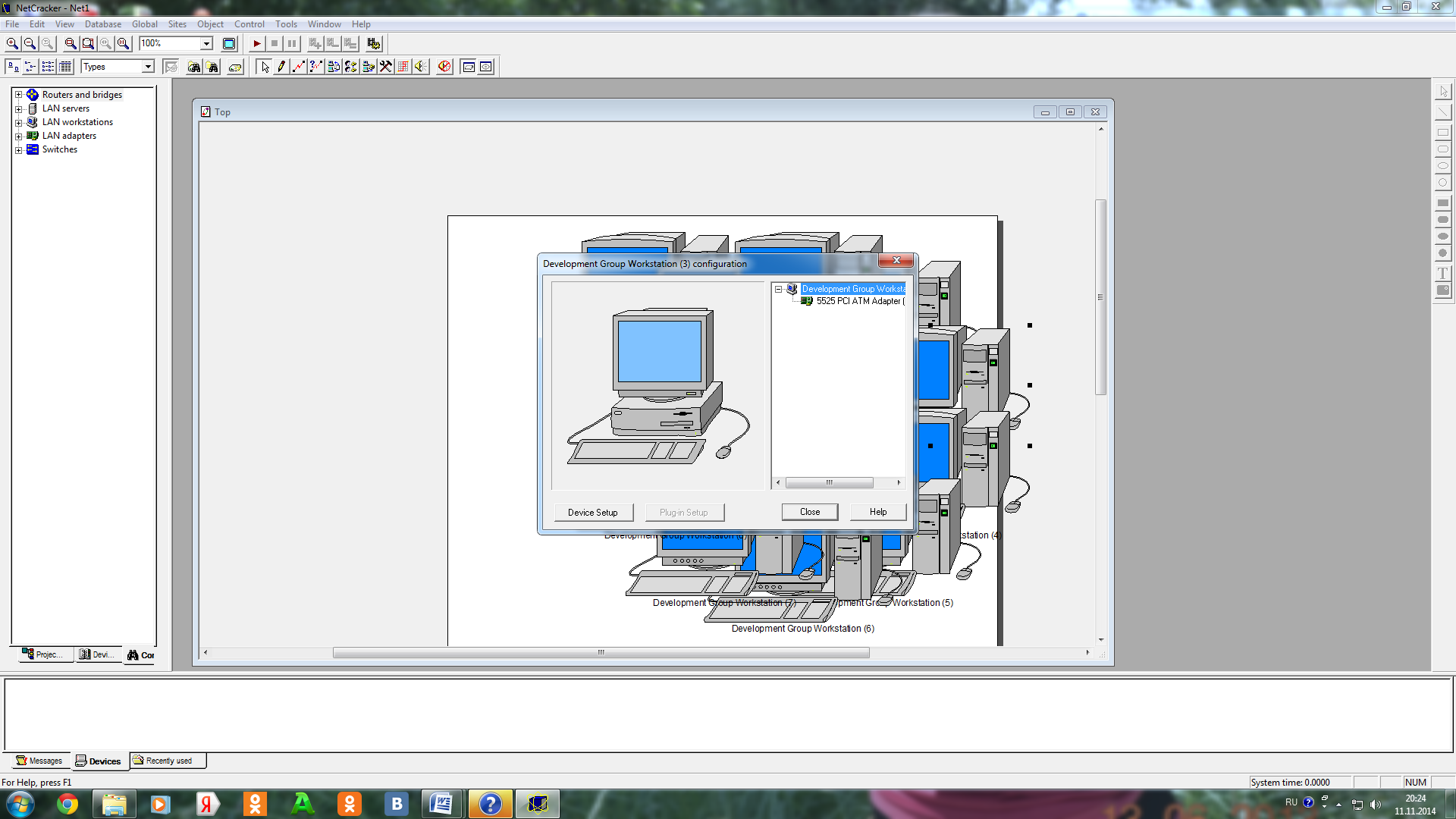
Рис.21.Діалогове вікно Configuration
2.17.2натисніть кнопку Setup для компоненту або підкомпоненту, щоб відкрити діалогове вікно Properties.
Робіть будь-які зміни і натисніть кнопку ОК, щоб застосувати зміни і закрити діалогове вікно.
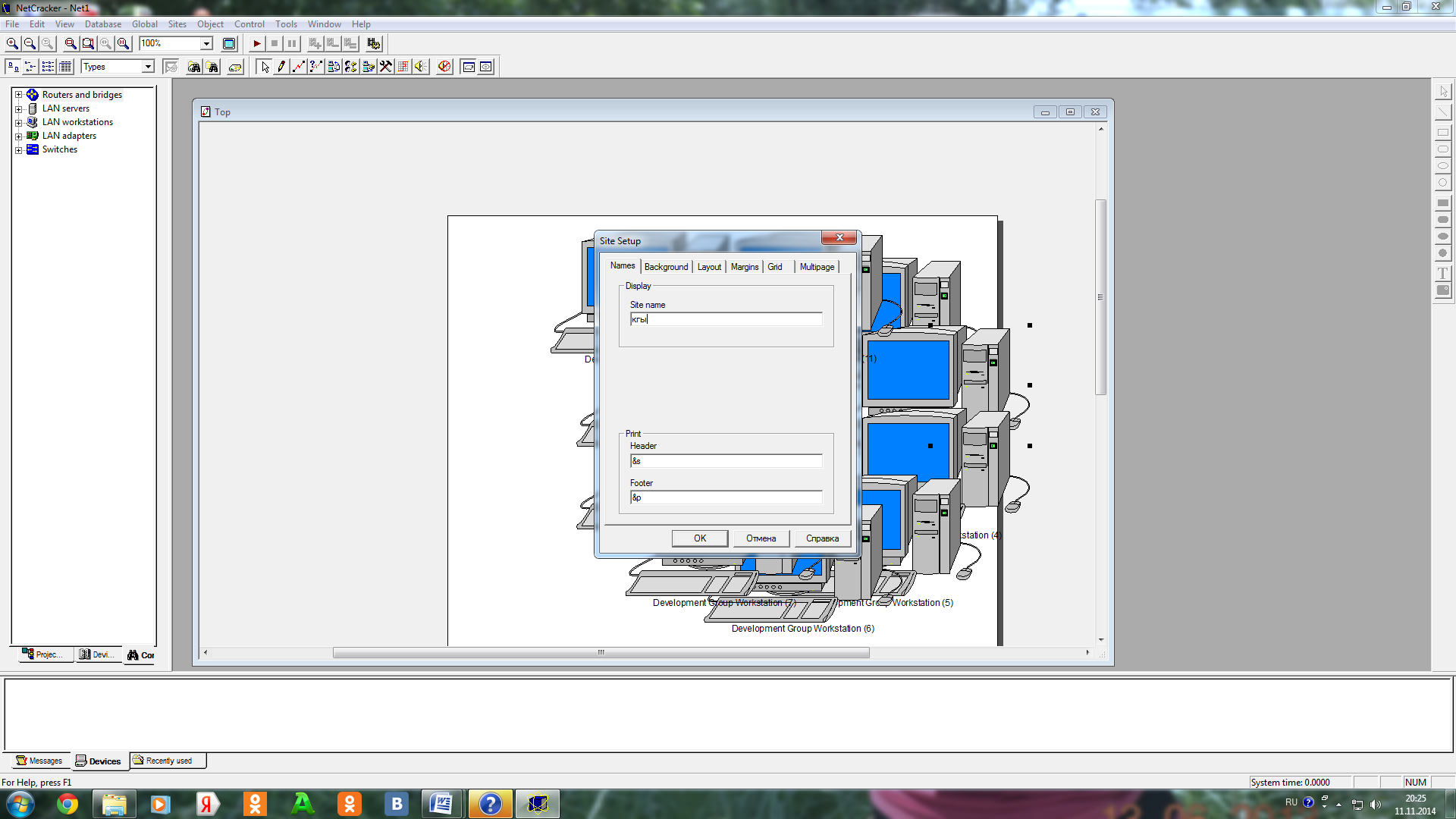
Рис22. Діалогове вікно Properties.
Питання для самоконтролю
-
Перерахуєте функціональні можливості майстра створення пристроїв.
Створення нових пристроїв і запис їх в базу даних
Розширення функціональних можливостей пристроїв-аналогів
Пошук пристроїв в базі даних по аналогу
-
Як активізувати майстер створення пристроїв?
Натисніть
кнопку Device
Factory
![]()
В меню Database виберіть Device Factory;
В меню Object виберіть Add to Database Via Factory (додати до бази даних).
-
Перерахуєте дії, необхідні для зміни конфігурації вибраного пристрою.
У вікні Add to Database Via Factory вибрати все що потрібно для зміни вибраного пристрою
-
Як змінити типи середовища передачі даних для підключення вибраного пристрою до проекту?
(«Create from Steve») і натисніть кнопку Next. При цьому відобразиться тип пристрою, і Ви будете опитані про необхідність підтвердження типу пристрою, який Ви хочете змінити, проглядаючи панель вибору пристроїв.
-
Як отримати декілька копій створеного пристрою?
Щоб скопіювати робочу станцію з платою адаптера, в меню Edit виберіть команду Replicate. Ініціюється діалогове вікно копіювання.
-
Як розташувати пристрої в певному порядку у вікні сайту проекту?
Щоб відобразити браузер перегляду бази даних, виберіть команду Database Browser
-
Як перевірити сумісність пристроїв?
на
інструментальній панелі Database
натисніть кнопку Compatible
![]() або в меню Object
виберіть команду Find.
або в меню Object
виберіть команду Find.
Браузер перегляду пристроїв автоматично перемикається в режим Compatible Device Browser і відображається ієрархія сумісних пристроїв. Браузер перегляду пристроїв відображає тільки пристрої, сумісні з вибраним пристроєм
Висновок
Засвоїли основні особливості і принципи технології створення нових пристроїв засобами NetCracker Professional також Навчилися активізувати майстра створення пристроїв.
Засвоїли засоби навігації і діалогові повідомлення майстра створення пристроїв.
Навчилися перевіряти пристрої на предмет сумісності також Ознайомилися з методами розміщення пристроїв у вікнах проектів.
